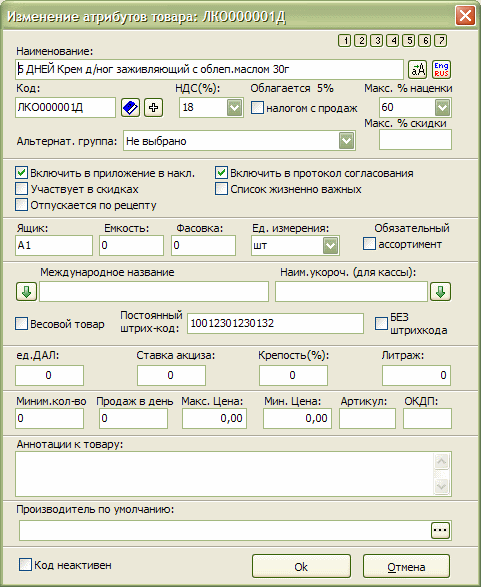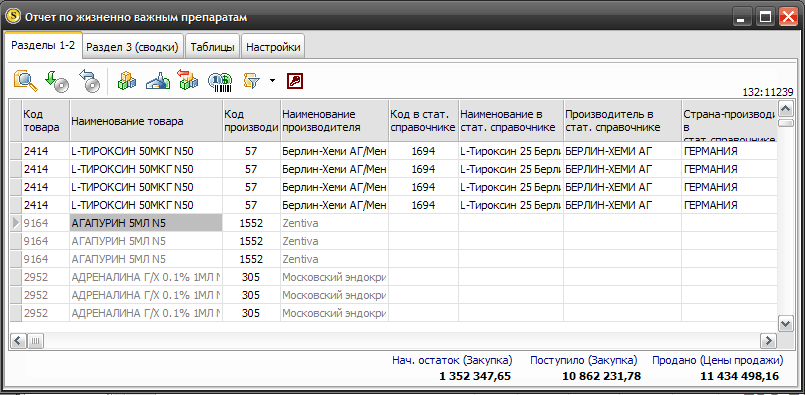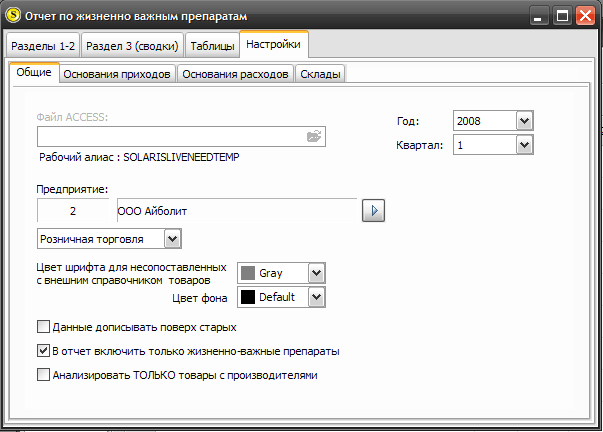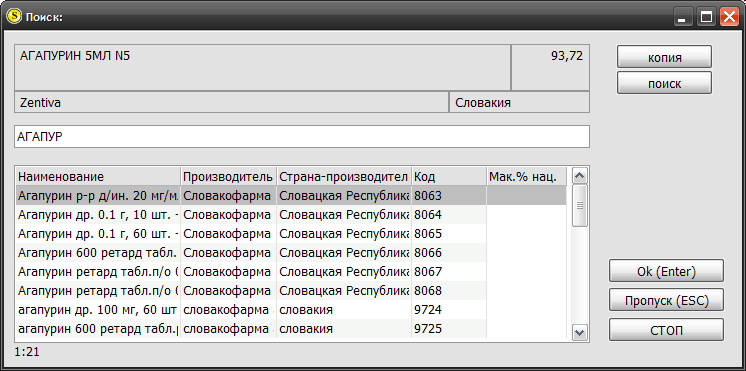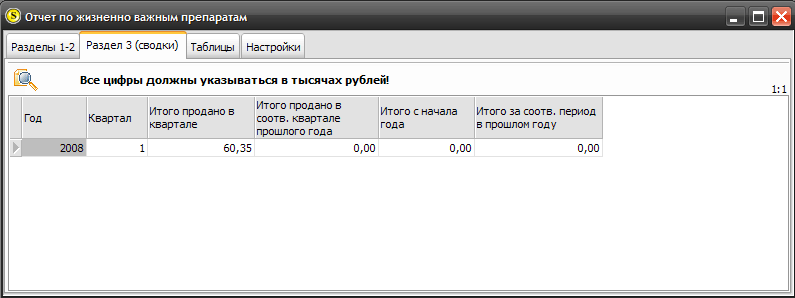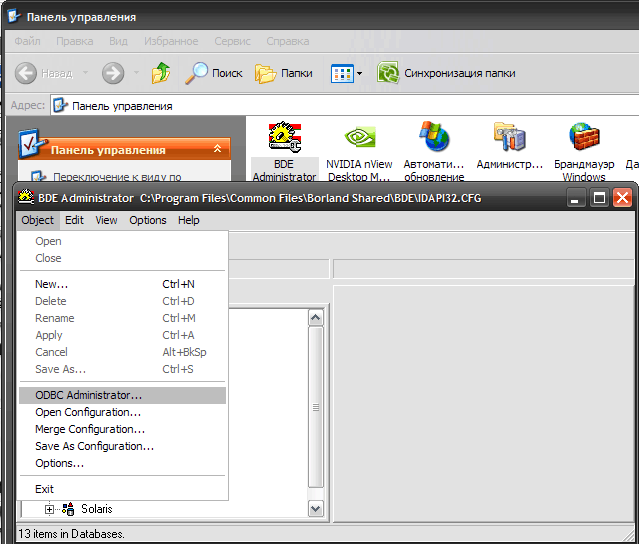
Программа Solaris может быть использована для ускорения формирования отчетности по жизненноважным препаратам (отчетных форм статистической отчетности в соответствии с Приказом Минздрава РФ от 7 сентября 2000 г. N 340 "О введении форм федерального государственного статистического наблюдения за закупкой, продажей и запасами жизненно необходимых и важнейших лекарственных средств и фактическими ценами на них"). Для начала работы необходимо установить программу "Статистика" НИИ фармации МЗ РФ (<Центр мониторинга> Москва, Нахимовский проспект, 45 Тел:(095)718-07-00, (095)128-57-66, (095)129-09-40, (095)718-06-11, (095)129-12-41, Факс:(095)128-33-92) в соответствии с прилагаемой к ней инструкций. Получить данную программу можно в ГУ <Центр контроля качества и сертификации лекарственных средств> в Саратовской области. (Тел: 52-46-78, 52-46-79, 52-46-80). Для его функционирования которого потребуется установка MS Office. Все отчеты формируются в этой программе, однако процедуру заполнения таблиц можно провести из программы Solaris непосредственно. При этом придется провести дополнительно процедуру согласования кодов справочников программы Solaris и данной программы, для того, чтобы залить в нее свои данные в терминологии этой базы.
Для начала необходимо настроить работу драйвера ODBC.
После настройки перейдем непосредственно к работе с данными
Для начала мы должны убедиться. что в системе установлен пакет MS Office, а точнее MS Access. Без него статистика работать не будет, а также невозможно будет подключиться к ней из программы Solaris.
Если все установлено, и сама программа статистики запускается, то можно настраивать
Открываем BDE администратор в панели управления Windows. Оттуда вызываем ODBC Администратор (ну или вызываем его любым другим известным нам способом).
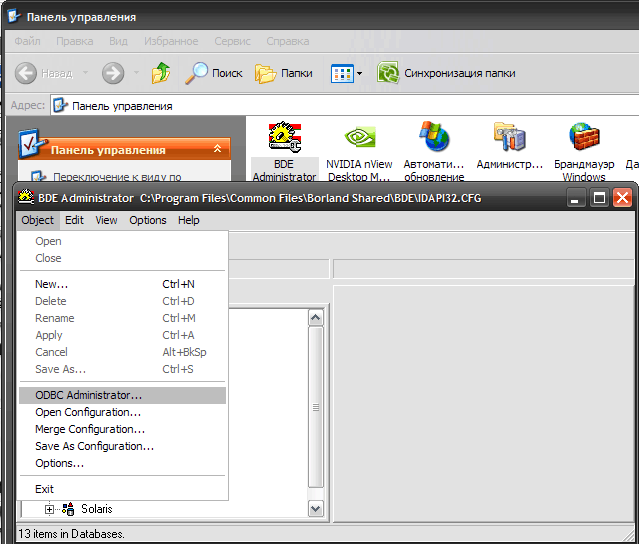
В закладке "пользовательский DSN" мы должны добавить новую рабочую область
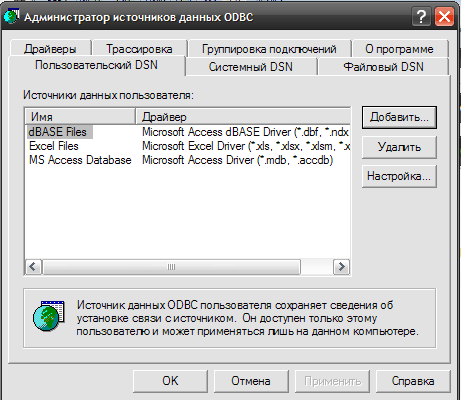
В диалоге выбора драйвера указываем "Microsoft Access Driver (*.mdb)"
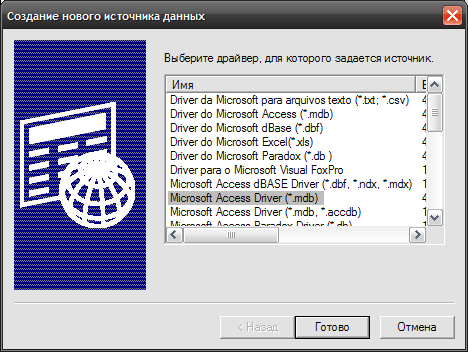
Далее мы увидим диалог "установка драйвера ODBC для MS Access".
В имени источника нужно вписать solarisliveneedtemp
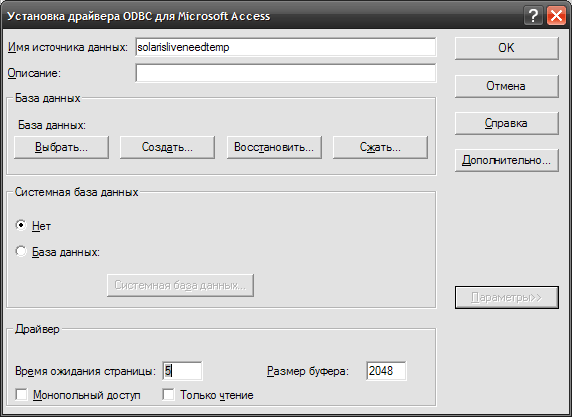
В настройке "база данных" нажимаем "выбрать". И выбираем наш файл статистики:
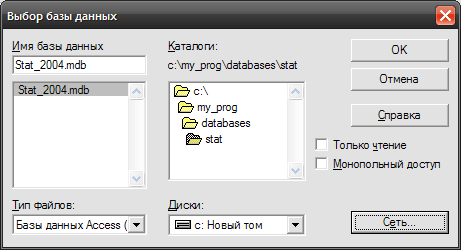
В настройке "системная база данных" нужно указать нашу системную базу. Предварительно е нужно будет найти. Находиться она должна предположительно в "documents and settings".
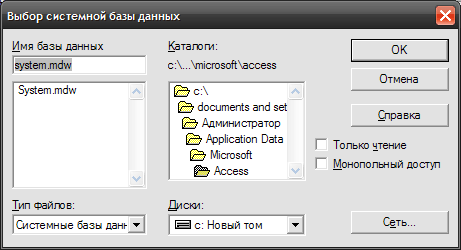
В настройке "дополнительно" указать Admin без пароля.
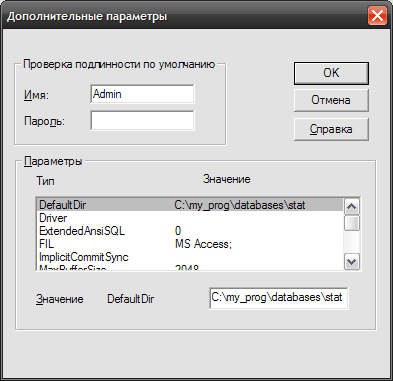
Дальше все сохраняем и перегружаем все программы.
Первым делом формируется список жизненно важных препаратов из списка товаров программы Далее по меню "интеграции/Жизненно важные препараты" переходим в рабочую форму:
В настройках формы (закладка"настройки") нужно обратить внимание на установку организации (организация выбирается из списка, но должна быть заранее создана в самой программе статистики") и на тип организации:
Указываем также год и квартал для отчета, пометку - включать ли только жизненноважные препараты (рекомендуется, для этого мы и редактировали справочник, помечали нужные нам позиции), а также пометку, нужно ли анализировать только товары с производителями (рекомендуется, так как в отчете по жизненноважным производитель указан всегда). На подзакладках "основания приходов", "основания расходов" и "склад" выбираем нужные нам склады, основания приходов и расходов, которые должны участвовать в формировании статистики. На закладке Раздел 1-2 мы нажимаем "Открыть/Обновить" и получаем текущий отчет по приходам и расходам. После того, как отчет будет сформирован, нам необходимо зарегистрировать все его препараты. Если препарат с таким производителем не будет найден в базе статистики, то он в отчет не попадет.
Регистрация кодов запускается по кнопке "регистрация кода". База знаний по зарегистрированным позициям ведется с учетом производителя и будет сохранена для дальнейших отчетов.
Можно также набрать строки вручную, через выбор товара из справочника товаров (F6) и выбор производителя из справочника производителей (F7). Можно скорректировать любой параметр в отчете вручную.
После окончания оформления разделов 1 и 2 необходимо зайти в раздел 3, нажать "открыть/обновить", и сформируются суммы по новому периоду.
Далее в разделах 1-2 нажимаем "выброс данных в файл stat". Данные попадут в программу "Статистика".
После выполнения всех этих действий нужно перейти в программу <Статистика> и сформировать готовый к отправке файл. На этом создание статистического отчета завершено.